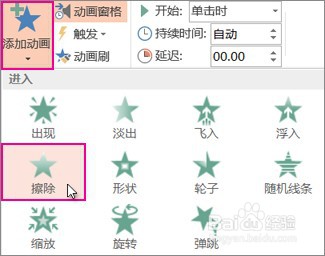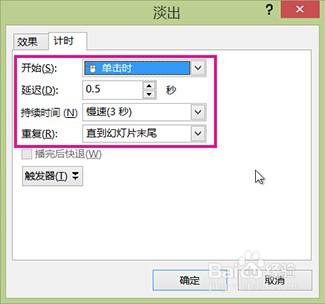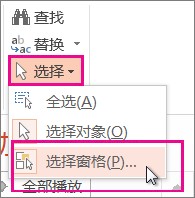1、打开“动画窗格”1、选择幻灯片上要制成动画的对象或文本。
2、在“动画”选项卡中,单击“添加动画”。
3、单击“添加动画”,然后选择动画效果。
4、要对同一对象应用其他动画效果,请选择该对象,单击“添加动画”,然后选择另一个动画效果。
5、设置动画效果的开始时间当您想要皮薹匆热控制动画效果的计时,对于每个动画效果,执行下列操作:1、在" 动画窗 格 "中的动画效果"旁边,单击向下箭头,然后单击 计时。
6、在 计时 "选项卡上,单击" 开始 向下键,并选择从以下开始时间:
7、到播放您单击 鼠 标 时"下,选择 "单击""。
8、要与上一动画效果同时播放,请选择“与上一动画同时”
9、若要在播放上一个动画效果后播放,请选择“上一动画之后”。提示:“上一个”动画效果在“动画窗格”中按播放顺序列出(通常紧挨在你正为其设置计时的动画之上)。若要延迟开始的动画效果,请单击“延卒百怦笥迟”,然后用向上键选择所需的秒数。要更改的动画效果的播放速度,设置的 工期 到所需的级别。要查看所有这些动画的运行方式,请单击“动画”选项卡上的“预览”。
10、用于处理多个动画效果的提示当您在幻灯片上使用多个对象时,可能很难区分每个对象及其应用的动画效果。在下图中,默认对象名称未提供太多说明, 因此很难确定哪个对象应用了哪种动画效果。
11、在“选定幻灯片”窗格中,您可以为每个对象指定不同的名称,使您在对每个对象应用动画时能够更加轻松地对其进行处理。请参阅下文:
12、要更改对象的默认名称,请在“开始”选项卡上单击“选择”,然后单击“选择窗格”。
13、在“选择窗格”中,双击默认对象名称以打开该框并键入对象的新名称。